
Firmware para todas las versiones con:
- Soporte y administración Luci
- IPV6
- Dhcp6/4
- 6in4
- Ddns
- Minidlna
- Hd-idle
- Transmission con soporte gui y transmission remote para tus torrents.
- USB 3G
- Servidor de impresora
- USB Serial pl2303
- Editor nano
- Soporte ext4,vfat,ntfs,msdos,cifs
- Soporte full USB storage
- Midnight Commander
Firmware para la Ver.A , pero no dando soporte a:
- Servidor de impresora
- USB Serial pl2303
Una vez instalado y recuperado nuestro backup de configuración, procederemos a configurar el 3G:
Accedemos a través de Luci al menu interfaces, y pulsamos crear una:
Damos un nombre, en mi caso 3G_Jazztel
Seleccionamos protocolo UMTS/GPRS y al hacerlo, se desplegarán nuevas opciones que configurar.
Seleccionamos el dev que corresponda, en mi caso /dev/USB4.
Tipo de servicio: UMTS/GPRS
Nombre del AP: jazzinternet
PIN: el de tu sim card.
Y dejar en blanco Nombre de usuario y contraseña CHAP/PAB
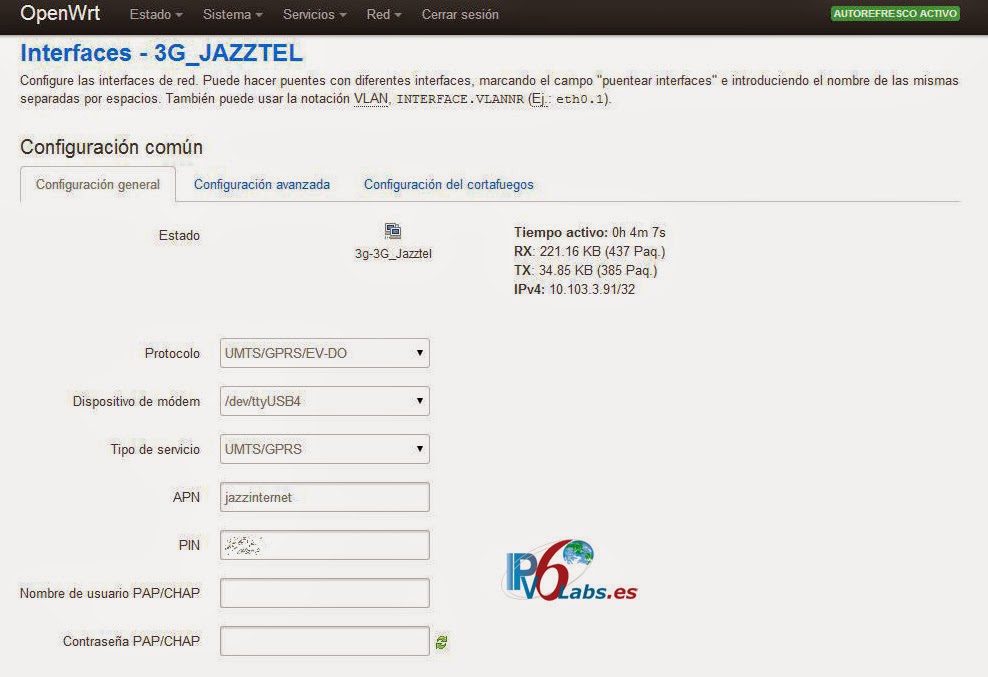
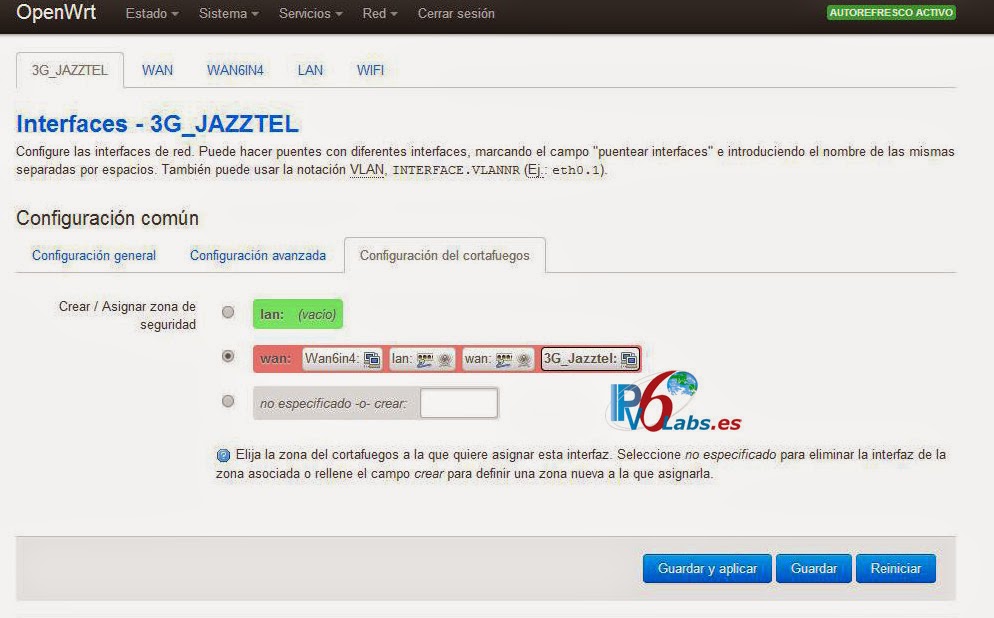
Una vez guardada y aplicada la configuración, yo lo he probado, quitando el cable del puerto wan, y reiniciando el router y una vez arrancado el router, pasado unos minutos el led del MF190 estará de color verde, y ya tendremos acceso a la NET en toda nuestra red:
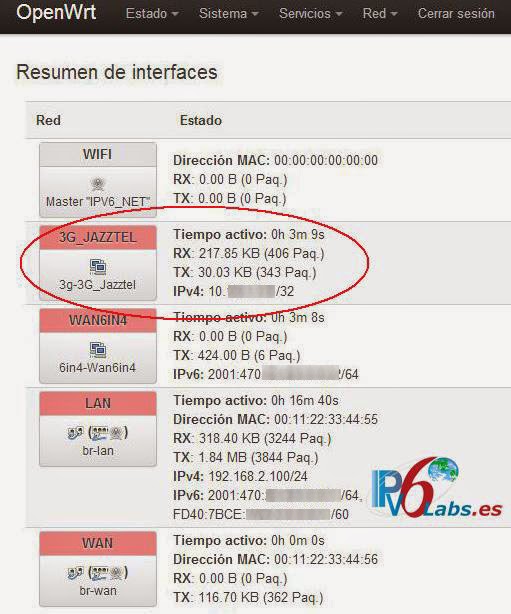
Si no os ha conectado después de unos minutos, (el led del MF190 está rojo), debéis seleccionar otro puerto USB de los cuatro que se han creado.
En /etc/config/network, tienes la entrada a esta nueva interface:
config interface '3G_Jazztel' option proto '3g' option service 'umts' option apn 'jazzinternet' option pincode 'xxxx' option device '/dev/ttyUSBX'
Espero que os sea de utilidad.


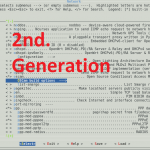
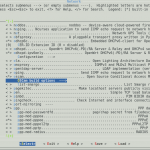



hola amigo, necesito un firm para que el hg556 se conecte a mi router principal via wifi y que le pueda conectar un adaptador usb-serial-ch341. he probado un puñao de firms pero niguno que tenga las 2 cosas. ¿serias tan amable de explicarme como hacerlo? de los tuyos he probado el 3g pero no he sido capaz ni de darle internet porque creo que no tiene wifi
Atendiendo tu petición, te he creado expresamente, un firmware de pruebas con todos
los drivers disponibles tanto en dongle 3G/4G como en serial.
La entrada con su descripción, lista de drivers y el enlace al firmware
AQUI
hola, soy de Uruguay y tengo un router hg556a de Vodafone y queria usarlo con un modem inalambrico de Ancel, podra ser posible??? desde ya gracias
Hola Fernando:
Estos tutoriales se han arrancado desde un HG556a Ver.C, que originalmente venía marcado para Vodafone, (me lo regaló un ex-cliente), al que se le he cargado el firmware OpenWrt,(compilado por mí).
En cuanto al módem 3G, tanto si es ZTE como Huawei, dispones de un firmware completo con sus drivers, en el enlace que hay justo encima de tu entrada a los comentarios.
Espero te sean de ayuda.
Didac.
Hola de nuevo Fernando:
Si eres nuevo en todo esto, lee primero como identificar qué versión de firmware necesitas, (que se detecta por el número de serie), e instalar la última versión de OpenWrt, denominada Chaos Calmer
Aquí
Espero te sea de utilidad.
Didac
Hola:
Los datos para Adslmóvil para Ancel son:
ADSL Móvil:
Nombre de cuenta: ADSLmovil
Número: *99#
Usuario: xxxx@adslxx
Clave de acceso: xxxxxxxxx
APN: adslmovil
(Tener en cuenta que el usuario y contraseña del servicio te fueron proporcionado al momento de realizar el contrato).
Espero sea de utilidad:
Didac.
Hello.
Apologies for English!
Thank you for posting this firmware. I now have a USB 3G (Huawei E353) working on my HG556a.
I would like to install SMSTool3, to read SMS from USB 3G. When I try
opkg install smstool3 … package not found
I have smstool3.ipk, but I cannot transfer to /tmp. WinSCP (SFTP) does not work. And I cannot read from USB – no /mnt/usb
Could you please help???
Hola anónimo:
Package smstools3 is not update since 2012-10-21, on Openwrt is smstools3_3.1.15-2_brcm63xx.ipk, compiled from external sources code.
To transfer any file from your MAC/PC to Router, use WinSCP, no SFTP protocol, use SCP, work fine for me.
If for any reason, you don´t be able to install your package, let me know, maybe i can fix this, compiling a new package from sources,
only tell me if you use Barrier Breaker or Chaos Calmer, on my blog you have firmware with support for USB Modem on both B.B. & C.C.
I'm waiting for your notices.
Hola Anónimo:
You can download and install the firmware from my post:
Openwrt Chaos Calmer 15.05 para Huawei HG556a
You can able to install smstool3 with opkg command on this firmware.
I hope, this help you!
Hi Didac
Thank you for your reply!
When I install openwrt-HW556-squashfs-full_3G.rar from this page, I can see Interfaces->Wifi.
But when I try Openwrt Chaos Calmer 15.05 para Huawei HG556a in your link, I cannot see Wifi?
I have serial 30605xxxx and I flashed Chaos-Calmer-ipv6-minidlna-3G-HG556aVer_A-squashfs-cfe.bin
Sorry, I am new to OpenWRT
OK, please ignore. Even though serial number suggests Version A, when I flash Version B, I can now see Wifi. I will test opkg install smstools3!
Thank you
I still can't access commands, but the daemon runs OK in in the background. I placed following smsd.conf in /etc. The dongle used ttyUSB0 for 3G internet access, but ttyUSB2 for sms.
*************
#
# Description: Main configuration file for the smsd
#
devices = GSM1
incoming = /var/spool/sms/incoming
outgoing = /var/spool/sms/outgoing
checked = /var/spool/sms/checked
failed = /var/spool/sms/failed
sent = /var/spool/sms/sent
receive_before_send = no
autosplit = 3
eventhandler = /usr/bin/sms_script
[GSM1]
init = AT+CPMS="ME","ME","ME"
device = /dev/ttyUSB2
incoming = yes
report_device_details = yes
baudrate = 9600
****************************
On receipt of a text, I used eventhandler and /usr/bin/sms_script below to autoforward the received text to number XXXXXXXXX. The sed -i command strips out most of the headers to shorten the forwarded text
**********
#!/bin/sh
if [ $1 != "RECEIVED" ]; then
exit 0
fi
sed -i '/From/,/Alphabet/d' $2
echo -e "To: +XXXXXXXXXXXn" > $2out_sms
cat $2 >> $2out_sms
rm $2
mv $2out_sms /var/spool/sms/outgoing
Hola he instalado el firm pero no me conecta el 3g, el problema que veo es que el numero a marcar de simyo es *99***1# y no encuentro donde modificarlo, donde puedo colocar ese dial, gracias
Hola josebest:
La configuración se debe aplicar en el fichero /etc/config/network
config interface 'Simyo'
option proto '3g'
option service 'umts'
option apn 'gprs-service.com'
option pincode 'xxxx'
option device '/dev/ttyUSBX'
Recuerda que el dialing, es solamente utilizado por módems PPP, pero
normalmente se utilizan módems de alta velocidad con protocolo NCM,
y en ese caso no se utiliza.
Si realmente necesitas hacer dialing añade este fichero la línea:
option dialnumber '*99***1#'
Tambíen puedes añadir, si es tu caso:
option username 'el_usuario'
option password 'palabra_de_paso'
Espero te sea de ayuda.
Didac.
Hola Juan Carlos:
Imagino que te refieres al Yota Swift 4G Modem.
LU150 / LU156 / WLTUBA-107 – 4G LTE
Para este equipo, tendría que crear y compilar el/los módulo/s de kernel así como seguramente, incorporar
un firmware externo, un trabajo extenso y arduo para un equipo nuevo, que apenas tiene distribución por el momento.
Además, en España, ( pais donde resido ), no he encontrado que se distribuya este dispositivo, pero si que he encontrado
que lo "distribuye" un ISP en Nicaragua, que hacen uso del logo y nombre de la empresa rusa.
Es por ello, que lo que me pides, mucho me temo, podría ser utilizado por esta empresa para su beneficio propio, y
como entenderás, un nivel de desarrollo como el que solicitas, y que puede beneficiar a un tercero en términos
monetarios, sugieren de otros canales en los que todos salgamos beneficiados.
Lamento, por el momento, no poder ayudarte.
Didac.
Hola gracias por contestar rapido, esto es muy interesante la verdad, perdona si molesto pero es que nose como llegar a ese fichero para añadir esa linea soy nuevo en openwrt y he buscado pero nose como llegar a ese fichero para editarlo, es que necesito usar el pincho 3g con una sim de simyo y con el original del router no lo logre y quiero ver si con el openwrt me deja gracias por todo
Hola josebest:
Puedes entrar al router, a través de SSH, con un emulador de terminal como Putty,
una vez logueado, puedes editar el fichero con el editor nano:
# nano /etc/config/network
añades la línea y con Ctrl+X y pulsando S, ya tienes modificado el fichero.
Espero te sea de ayuda.
Didac.
Hola didac de nuevo, muchas gracias por la ayuda ya pude añadir la linea bien pero sigue igual no se conecta, me sale esto
Mon Mar 23 17:20:11 2015 local2.info chat[6075]: abort on (BUSY)
Mon Mar 23 17:20:11 2015 local2.info chat[6075]: abort on (NO CARRIER)
Mon Mar 23 17:20:11 2015 local2.info chat[6075]: abort on (ERROR)
Mon Mar 23 17:20:11 2015 local2.info chat[6075]: report (CONNECT)
Mon Mar 23 17:20:11 2015 local2.info chat[6075]: timeout set to 10 seconds
Mon Mar 23 17:20:11 2015 local2.info chat[6075]: send (AT&F^M)
Mon Mar 23 17:20:11 2015 local2.info chat[6075]: expect (OK)
Mon Mar 23 17:20:11 2015 local2.info chat[6075]: AT&F^M^M
Mon Mar 23 17:20:11 2015 local2.info chat[6075]: OK
Mon Mar 23 17:20:11 2015 local2.info chat[6075]: — got it
Mon Mar 23 17:20:11 2015 local2.info chat[6075]: send (ATE1^M)
Mon Mar 23 17:20:11 2015 local2.info chat[6075]: expect (OK)
Mon Mar 23 17:20:11 2015 local2.info chat[6075]: ^M
Mon Mar 23 17:20:11 2015 local2.info chat[6075]: ATE1^M^M
Mon Mar 23 17:20:11 2015 local2.info chat[6075]: OK
Mon Mar 23 17:20:11 2015 local2.info chat[6075]: — got it
Mon Mar 23 17:20:11 2015 local2.info chat[6075]: send (AT+CGDCONT=1,"IP","gprs-service.com"^M)
Mon Mar 23 17:20:11 2015 local2.info chat[6075]: timeout set to 50 seconds
Mon Mar 23 17:20:11 2015 local2.info chat[6075]: expect (OK)
Mon Mar 23 17:20:11 2015 local2.info chat[6075]: ^M
Mon Mar 23 17:20:11 2015 local2.info chat[6075]: AT+CGDCONT=1,"IP","gprs-service.com"^M^M
Mon Mar 23 17:20:11 2015 local2.info chat[6075]: OK
Mon Mar 23 17:20:11 2015 local2.info chat[6075]: — got it
Mon Mar 23 17:20:11 2015 local2.info chat[6075]: send (ATD*99***1#^M)
Mon Mar 23 17:20:12 2015 local2.info chat[6075]: expect (CONNECT)
Mon Mar 23 17:20:12 2015 local2.info chat[6075]: ^M
Mon Mar 23 17:20:12 2015 local2.info chat[6075]: ATD*99***1#^M^M
Mon Mar 23 17:20:12 2015 local2.info chat[6075]: NO CARRIER
Mon Mar 23 17:20:12 2015 local2.info chat[6075]: — failed
Mon Mar 23 17:20:12 2015 local2.info chat[6075]: Failed (NO CARRIER)
Mon Mar 23 17:20:12 2015 daemon.err pppd[6073]: Connect script failed
Mon Mar 23 17:20:13 2015 daemon.info pppd[6073]: Exit.
Mon Mar 23 17:20:13 2015 daemon.notice netifd: Interface 'simyo' is now down
Mon Mar 23 17:20:13 2015 daemon.notice netifd: Interface 'simyo' is setting up now
Mon Mar 23 17:20:16 2015 daemon.notice netifd: simyo (6084): SIM ready
Mon Mar 23 17:20:16 2015 daemon.notice netifd: simyo (6084): PIN set successfully
Mon Mar 23 17:20:17 2015 daemon.notice netifd: simyo (6084): Trying to set mode
Mon Mar 23 17:20:18 2015 daemon.notice pppd[6104]: pppd 2.4.7 started by root, uid 0
Mon Mar 23 17:20:19 2015 local2.info chat[6108]: abort on (BUSY)
Mon Mar 23 17:20:19 2015 local2.info chat[6108]: abort on (NO CARRIER)
Mon Mar 23 17:20:19 2015 local2.info chat[6108]: abort on (ERROR)
Mon Mar 23 17:20:19 2015 local2.info chat[6108]: report (CONNECT)
Nose que pueda ser, no logro conectarlo, si conecto el pincho a un ordenador directamente con el mobile partner y tarda unos minutos en encontrar la red de simyo y nose si es por eso que con el router no funciona. Nose porque tarda en conseguir la red con el mobile partner
Tengo un hg556a ver.C
He flasheado openwrt-HW556-jffs2-64k-full_3G.rar y se me han quedado la luz de power y de wifi encendidas y no tengo manera de entrar al webif.
¿Me lo he cargado?
Slds. 😉
Hola Anónimo:
Para entrar al "modo de rescate", con el router desconectado de la corriente,
pulsa el botón "restart" i sin soltarlo, conecta el jack de alimentación,
no lo sueltes hasta pasado, unos 20 segundos.
Modifica en las propiedades de red de tu PC/MAC, y coloca una IP fija, de
la red 192.168.0.0/24, por ejemplo la 192.168.0.10.
Conecta el cable de red, de tu PC/MAC a uno de los puertos ethernet del router,
y abre un navegador con la ip http://192.168.0.1
Deberías tener acceso al modo rescate.
Un par de cosas a tener en cuenta, mira versión de firmware que necesitas en
esta entrada, depende del número de serie, no de las letras que muestra la etiqueta.
http://www.ipv6labs.es/2015/09/29/openwrt-chaos-calmer-15-05-para-huawei-hg556a/
Y recuerda, que si montas una versión jfss2, en el primer arranque, puede durar
hasta 20 minutos, que descomprima y adecue el sistema en el router.
Piensa, que formatea y descomprime un linux, y la máquina no es muy rápida.
Espero te sea de ayuda.
Gracias por la respuesta.
Hasta ahora he conseguido ponerlo en failsafe y entrar por telnet.
No pude montar usb. No pude poner pass para entrar pos ssh (monsaje de "no hay memoria"?¿)
He intentado meter mi firm anterior (r39304usb.openwrt-HW556-squashfs-cfe.bin) con netcat y window 10, pero no lo he logrado.
Seguimos probando 😉
Lo conseguí dejar con la luz de power fija, me salio el menu de firmware, probe con "openwrt-HW556-squashfs-full_3G.rar" y todo ok 🙂
Saludos.
Hola.
He puesto "openwrt-HW556-squashfs-full_3G.rar" y a la hora de montar el usb y reiniciar, no me aparece en la parte de arriba.
Si lo hago por telnet (mount -t ext4 /dev/sda1 /mnt/sda1), entonces sí pero se pierde al reiniciar.
He intentado poner en /etc/fstab :
#Unidades EXT4
/dev/sda1 /mnt/sda1 ext4 defaults 0 0
/dev/sda2 /mnt/sda2 ext4 defaults 0 0
/dev/sda3 /mnt/sda3 ext4 defaults 0 0
Pero no lo guarda…
Gracias por la ayuda 😉
Didac,
Solo una pequeña duda. ¿De donde has sacado que el adaptador 3g ZTE-MF190 debería de usar el puerto /dev/ttyUSB4 y no el /dev/ttyUSB0 como en muchos modelos¿.
Hola Cheche:
Al instalar el firmware, el kernel te enumera las 3 ranuras USB que dispone el router. Si insertas el adaptador, y desde línea de comandos, ejecuta # lsusb, (que corresponde a las utilidades usbutils), verás en el listado, a que enumeración corresponde la ranura donde has insertado el adaptador.
Si cambias de ranura, y vuelves a ejecutar, verás el cambio.
Espero que te ayude.
Didac
Y un móvil Android con Tethering puesto a través del USB, ¿No podría dar internet al router y que diera WIFI a toda la casa, con su disco duro compartido y tal?
Android 7.1.2… Con tethering USB, que da internet al PC sin problema, ¿No podría darlo al router?
Hola Jaime.
Esta compilación puede suminitrar wifi a toda la casa y lleva un servidor DNLA.
Didac
Hola, espero que aún leas esto, he intentado muchos firmwares para mi hg556 c pero con ninguno puedo crear una red 3G ya que no aparece dev/ttyUSB0-4, he reinstalado los paquetes que he leído en internet y nunca aparece la opción del puerto solo dev/tty0 y no funciona. Que puedo hacer no se ni como se busca para hacerlo en consola donde todos dicen etc/ ….
Hola Asier, disculpa la tardanza, he estado liado con unos proyectos.
Si aún tienes el problema, podemos retomarlo y ver la manera de solucionarlo.
Didac